打印照片太黑怎么调整 简单几步教你调整
很多人用家里的喷墨打印机打印照片时会发现,屏幕上看着明亮的照片,打出来却明显偏暗甚至“黑乎乎”的。别急,这不一定是打印机坏了,更多时候是色彩设置、墨水、纸张或者驱动参数的问题。只要找到原因,自己就能调整好。下面我用通俗的方法,带你一步步排查和解决。
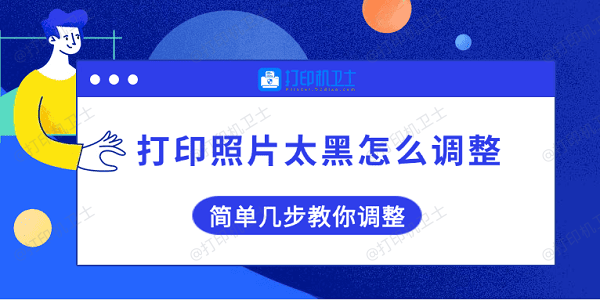
一、先检查照片本身的亮度
在动打印机之前,先看看原始照片:
1、如果原片拍得就偏暗,打印出来只会更暗。
2、在电脑或手机上用照片编辑软件(比如系统自带的“照片”或美图秀秀)稍微调高亮度和对比度。
3、保存一份调整后的副本,再进行打印。
二、选择合适的纸张和打印模式
1、不同纸张的吸墨能力不同,可根据纸张类型进行调整:
普通A4打印纸:吸墨快,颜色容易暗。
专用照片纸(高光/绒面):色彩饱和度高,更接近屏幕效果。

2、在打印前,进入“打印设置”调整:
选择“最佳”或“照片”模式(不要用草稿模式)。
纸张类型选择和实际使用的相符(高光、绒面、哑光)。
颜色管理设为自动或“ICM”模式,让打印机根据文件自动调整。
三、检测打印机驱动状态
如果调整了纸张和模式后,照片依然太黑,有可能是打印机驱动出现了问题,例如驱动参数异常会影响颜色输出。此时,建议你可以使用“打印机卫士”进行检测修复:

 好评率97%
好评率97%
 下载次数:4800052
下载次数:4800052
1、打开打印机卫士,点击“立即检测”,它将自动识别打印机型号并检测驱动状态。
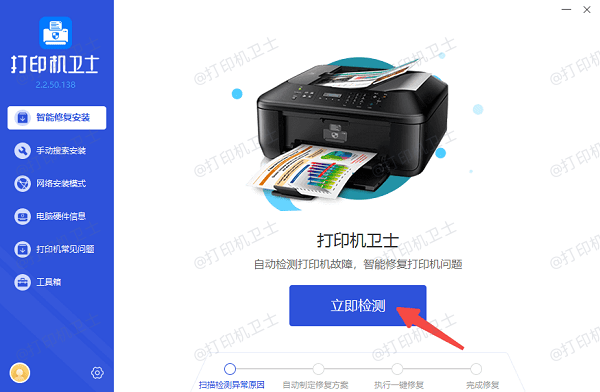
2、如果检测到打印机驱动存在异常,点击“一键修复”即可修复损坏或错误的打印机驱动。
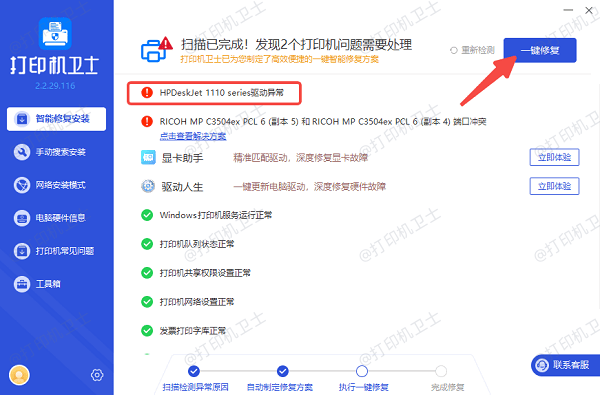
3、修复完成后,最好重启一下电脑和打印机,确保驱动恢复到正常状态,让色彩输出更准确。
四、手动调节亮度和色彩
1、打开控制面板,进入“设备和打印机”,右键你的打印机,选择“打印首选项”。
2、找到“颜色管理”或“高级”选项,调高亮度(+10~+20),适当降低对比度。
3、保存设置后再试打印。
五、检查墨水和喷头
1、墨水问题:廉价或过期墨水容易导致颜色暗淡,可以更换原厂或质量好的兼容墨水。
2、喷头堵塞:长期不用或频繁用低质量墨水会堵塞喷头,影响色彩。
3、在驱动里找到“维护”或“工具”,选择“打印头清洗”。
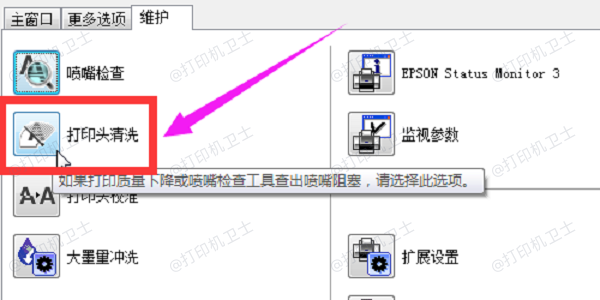
六、打印前的小测试
1、在打印正式照片前,先用小尺寸的相纸(比如 4×6 英寸)打印一张测试页。
2、如果亮度合适,就可以放心打印大尺寸照片。
3、如果还暗,可以继续微调参数,避免浪费大张相纸和墨水。
遇到打印照片太黑的问题时,大部分情况下,通过调整照片亮度、选择合适的纸张和模式、配合打印机卫士修复驱动,能够有效让颜色更接近屏幕效果。调好一次后,以后打印照片就能直接出好效果,避免再次出现问题。